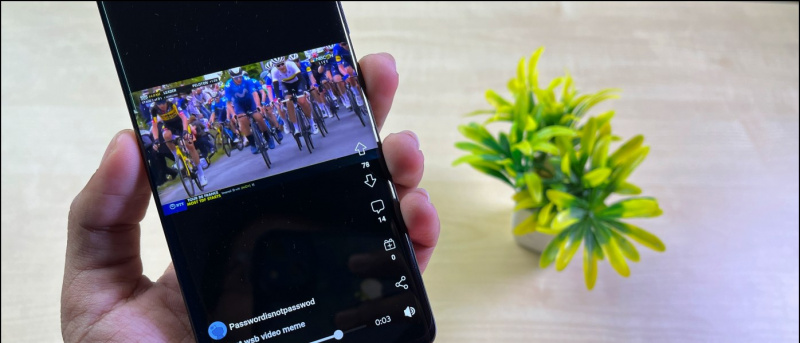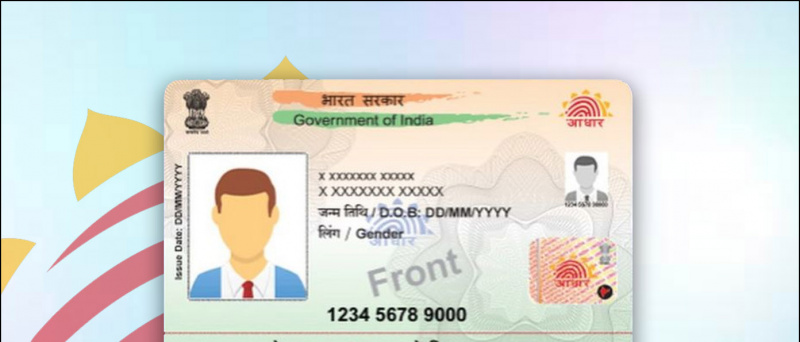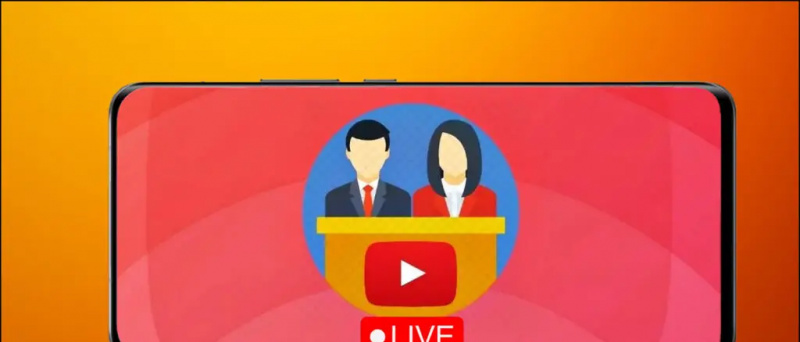เนื่องจากการแพร่ระบาดของโรคผู้คนจึงกลายเป็นนิสัยในการทำงานจากวัฒนธรรมในบ้านและการประชุมทางวิดีโอ บริการต่างๆเช่น Zoom, Google Meet, Microsoft Teams, Skype, Slack และ Google Hangouts เป็นแพลตฟอร์มวิดีโอคอลที่ได้รับความนิยมมากที่สุดที่องค์กรและโรงเรียนใช้งาน แต่คุณเคยสงสัยหรือไม่ว่าข้อใดมีประสิทธิภาพมากที่สุดในการใช้ข้อมูล ในบทความนี้เรามาดูกัน ปริมาณการใช้ข้อมูล ซูม , Google Meet , Skype , Microsoft Teams , หย่อน และ แฮงเอาท์ .
ข้อมูลที่ใช้สำหรับการประชุมทางวิดีโอเป็นเวลา 1 ชั่วโมงบนแพลตฟอร์มวิดีโอคอล
สารบัญ
หากคุณใช้เน็ตมือถือสำหรับแฮงเอาท์วิดีโอแบบกลุ่มขีด จำกัด ข้อมูลรายวันของคุณอาจถูกใช้จนหมดอย่างรวดเร็ว เนื่องจากการประชุมทางวิดีโอกินข้อมูลจำนวนมาก ดังนั้นด้านล่างนี้เราจึงได้แชร์ข้อมูลเกี่ยวกับปริมาณการใช้ข้อมูลสำหรับการประชุมทางวิดีโอ 1 ชั่วโมงโดย Zoom, Google Meet, Skype, MS Teams, Slack และ Hangouts
ก่อนที่เราจะเริ่ม โปรดทราบว่านี่เป็นการประมาณโดยคร่าวๆ ปริมาณการใช้ข้อมูลจริงอาจแตกต่างกันไปขึ้นอยู่กับ:
- คุณภาพของวิดีโอ
- จำนวนคนสตรีมวิดีโอ
- จำนวนคนที่คุณกำลังมองหา
- หากคุณกำลังสตรีมวิดีโอของคุณเอง
1. ซูม
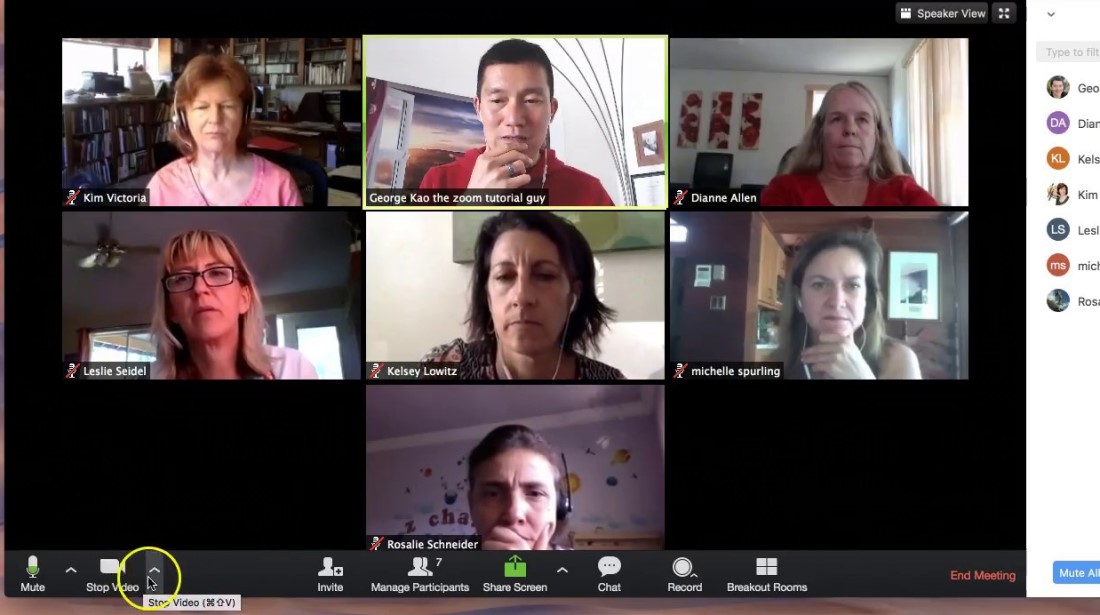
สำหรับแฮงเอาท์วิดีโอแบบตัวต่อตัว Zoom จะใช้ประมาณ 540MB ต่อชั่วโมงสำหรับคุณภาพสูงมาตรฐาน ปริมาณการใช้เพิ่มขึ้นเป็น 1.08GB ต่อชั่วโมงสำหรับคุณภาพ 720p และประมาณ 1.62GB ต่อชั่วโมงสำหรับการสตรีม 1080p
การใช้ข้อมูลจะเพิ่มขึ้นอย่างมากเมื่อคุณใช้แฮงเอาท์วิดีโอแบบกลุ่ม การซูมกิน 810MB ต่อชั่วโมง 1.35GB ต่อชั่วโมงและ 2.4GB ต่อชั่วโมงสำหรับการประชุมทางโทรศัพท์แบบกลุ่มคุณภาพมาตรฐาน 720p และ 1080p ตามลำดับ
ผู้ใช้มือถือมีแนวโน้มที่จะใช้ข้อมูลน้อยลงเล็กน้อยเนื่องจาก Zoom จะปรับแบนด์วิดท์ให้เหมาะสมตามการเชื่อมต่อของคุณ
ที่เกี่ยวข้อง | 10 เคล็ดลับในการใช้การซูมด้วยความเร็วอินเทอร์เน็ตที่ช้า
2. Google Meet

Google Meet เป็นหนึ่งในบริการการประชุมทางวิดีโอที่ใช้กันอย่างแพร่หลายในโรงเรียนและวิทยาลัย หากคุณเป็นนักเรียนคุณอาจสงสัยว่า Google Meet ใช้ข้อมูลไปเท่าใดในการประชุมทางวิดีโอเป็นเวลา 1 ชั่วโมง
แบนด์วิดท์เฉลี่ยของ Meet ต่อผู้เข้าร่วมคือ 3.2Mbps ขาเข้าและขาออก 1.8Mbps ซึ่งแปลว่าปริมาณการใช้ข้อมูลประมาณ 2.25GB ต่อชั่วโมงด้วยคุณภาพสูง
ตามค่าเริ่มต้น Meet จะปรับแต่งแบนด์วิดท์ขาเข้าและขาออกโดยอัตโนมัติตามการเชื่อมต่อ ส่งผลให้อัตราการใช้ข้อมูลที่แตกต่างกัน อย่างไรก็ตามมันใช้ข้อมูลน้อยมากในเวอร์ชันมือถือ - ในการใช้งานของเรามันอยู่ที่ประมาณ 500MB ต่อชั่วโมง
ที่เกี่ยวข้อง | เคล็ดลับในการลดการใช้ข้อมูลมือถือใน Google Meet
3. Skype
ในแฮงเอาท์วิดีโอแบบตัวต่อตัว Skype ใช้ข้อมูลเพียง 135MB ต่อชั่วโมงตามคุณภาพมาตรฐาน ปริมาณการใช้จะเพิ่มขึ้นเป็น 240MB ต่อชั่วโมงและ 720MP ต่อชั่วโมงสำหรับสตรีมคุณภาพสูงและ HD ตามลำดับ
หากคุณใช้แฮงเอาท์วิดีโอแบบกลุ่มกับ 3 คน Skype จะใช้ข้อมูลมากถึง 900MB ต่อชั่วโมง ใช้ 1.8GB ต่อชั่วโมงสำหรับ 5 คนและ 3.6GB ต่อชั่วโมงสำหรับ 7 คนในการประชุม
4. Microsoft Teams

ตามที่ Microsoft ระบุว่า Teams ค่อนข้างระมัดระวังในการใช้แบนด์วิดท์และสามารถให้คุณภาพวิดีโอ HD ที่ต่ำกว่า 1.2Mbps ใช้ข้อมูลประมาณ 225MB ต่อชั่วโมงสำหรับการโทรวิดีโอแบบกลุ่ม ในกรณีของการสนทนาทางวิดีโอแบบกลุ่ม HD ด้วยวิดีโอ 540p บนหน้าจอ 1080p Teams จะใช้ข้อมูลประมาณ 450MB ต่อชั่วโมง
หากแบนด์วิดท์ไม่ จำกัด Teams จะปรับคุณภาพของสื่อให้เหมาะสมรวมถึงความละเอียดวิดีโอสูงสุด 1080p, สูงสุด 30fps สำหรับวิดีโอและ 15fps สำหรับเนื้อหาและเสียงที่มีความเที่ยงตรงสูง เพิ่มการบริโภคอย่างมาก
5. หย่อน

Slack เป็นอีกหนึ่งแพลตฟอร์มยอดนิยมที่ใช้สำหรับการสื่อสารทางธุรกิจและการจัดการโครงการ สำหรับแฮงเอาท์วิดีโอแบบตัวต่อตัวจะใช้พลังงานประมาณ 540MB ต่อชั่วโมง สำหรับวิดีโอคอลกับ 3 คนปริมาณการใช้งานประมาณ 810MB ต่อชั่วโมง ในขณะเดียวกันการโทรที่มีผู้เข้าร่วม 5 คนขึ้นไปต้องการข้อมูลประมาณ 1.2GB ขึ้นไปต่อชั่วโมง
ที่เกี่ยวข้อง | Skype เทียบกับ Zoom: แอปวิดีโอแชทที่เหมาะกับ WFM คืออะไร?
6. Google Hangouts
Google Hangouts ใช้ข้อมูลประมาณ 1.4GB ต่อชั่วโมงสำหรับผู้เข้าร่วมขาเข้า 5 คน สำหรับผู้เข้าร่วม 10+ ขาเข้าจะใช้ข้อมูลประมาณ 1.8GB ต่อชั่วโมง ปริมาณการใช้ขาออกของคุณอยู่ที่ประมาณ 1.4GB ต่อชั่วโมง
วิธีลบรูปโปรไฟล์ Gmail ของคุณ
จะประเมินการใช้ข้อมูลได้อย่างไร?
คุณสามารถวัดการใช้ข้อมูลของแพลตฟอร์มวิดีโอคอลได้โดยดูที่หมายเลขแบนด์วิดท์ เพียงเพิ่มแบนด์วิดท์ขาเข้าและขาออกและทวีคูณตามระยะเวลาที่การประชุมทางโทรศัพท์จะยังคงได้รับค่าประมาณของการใช้ข้อมูล
โปรดทราบว่าโดยปกติแบนด์วิดท์จะกล่าวถึง Mbps (เมกะบิต) คุณจะต้องหารตัวเลขนี้ด้วย 8 เพื่อแปลงเป็น MBps (เมกะไบต์) ซึ่งเป็นวิธีคำนวณข้อมูลมือถือ อีกครั้งสิ่งนี้จะให้ข้อมูลโดยประมาณเท่านั้น - การบริโภคจริงจะแตกต่างกันไปตามปัจจัยอื่น
ห่อ
นี่คือค่าประมาณสำหรับการใช้ข้อมูลในการประชุมทางวิดีโอ 1 ชั่วโมงโดย Zoom, Google Meet, Skype, Microsoft Teams, Slack และ Hangouts นอกจากนี้เรายังได้กล่าวถึงวิธีที่คุณสามารถคำนวณปริมาณการใช้ข้อมูลโดยการอ่านหมายเลขแบนด์วิดท์ อย่างไรก็ตามคุณใช้แพลตฟอร์มวิดีโอคอลใด โปรดแจ้งให้เราทราบในความคิดเห็นด้านล่าง
นอกจากนี้อ่าน - การเปรียบเทียบขนาดใหญ่: ซูมเทียบกับ Skype เทียบกับ Microsoft Teams เทียบกับ Google Meet เทียบกับ Google Duo เทียบกับห้อง Messenger
ความคิดเห็นบน Facebookนอกจากนี้คุณยังสามารถติดตามข่าวสารเทคโนโลยีทันทีได้ที่ Google News หรือสำหรับคำแนะนำและเคล็ดลับรีวิวสมาร์ทโฟนและแกดเจ็ตเข้าร่วม แกดเจ็ตเพื่อใช้กลุ่มโทรเลข หรือสำหรับวิดีโอรีวิวล่าสุดสมัครสมาชิก แกดเจ็ตเพื่อใช้ช่อง Youtube